ps打造古典的暗调青绿色婚纱照片(6)
来源:photoshop联盟
作者:Sener
学习:6125人次
5、新建一个图层,填充橙黄色:#F9A40F,混合模式改为“滤色”,按住Alt键添加图层蒙版,用白色画笔把右上角部分擦出来,效果如下图。

6、创建可选颜色调整图层,对黄色,白色进行调整,参数设置如图14,15,效果如图16。这一步增加图片的暖色和亮度。
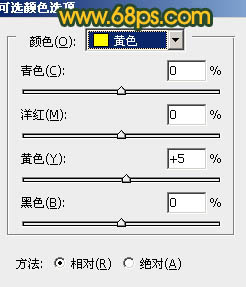
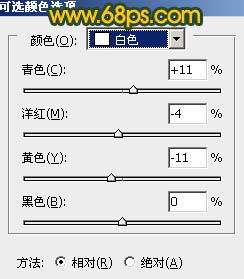


6、创建可选颜色调整图层,对黄色,白色进行调整,参数设置如图14,15,效果如图16。这一步增加图片的暖色和亮度。
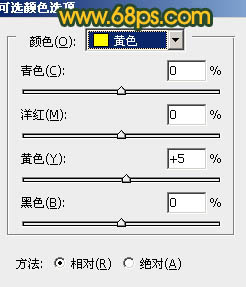
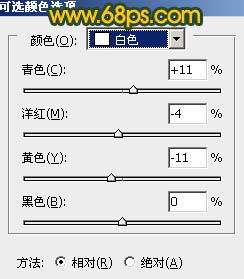

学习 · 提示
相关教程
关注大神微博加入>>
网友求助,请回答!







